Win7系统是目前广泛应用的操作系统之一,本文将详细介绍如何使用U盘进行Win7系统安装,并提供相关步骤和U盘制作方法。 一、准备工作:购买合适...
2025-08-10 148 系统安装
在电脑使用过程中,经常会遇到系统崩溃、病毒感染等问题,此时重新安装操作系统是一种常见的解决方法。本文将详细介绍如何使用U盘在开机状态下进行Win7系统的安装,让您轻松快捷地完成系统的重新安装。
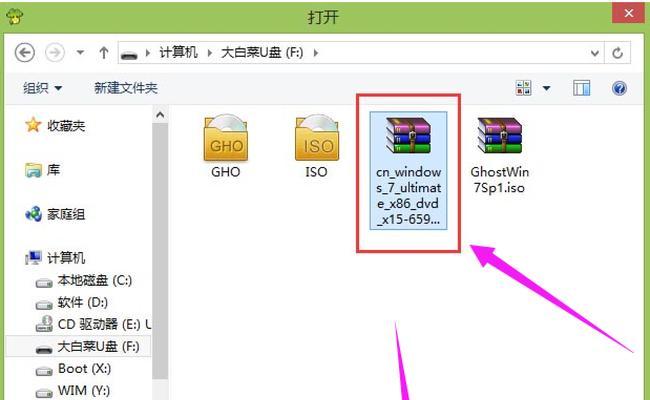
一、选择合适的U盘和系统镜像文件
1.确保U盘容量大于4GB,速度较快,不存在硬件故障。
2.下载与电脑硬件配置相匹配的Win7系统镜像文件,并确保其完整性和无病毒。
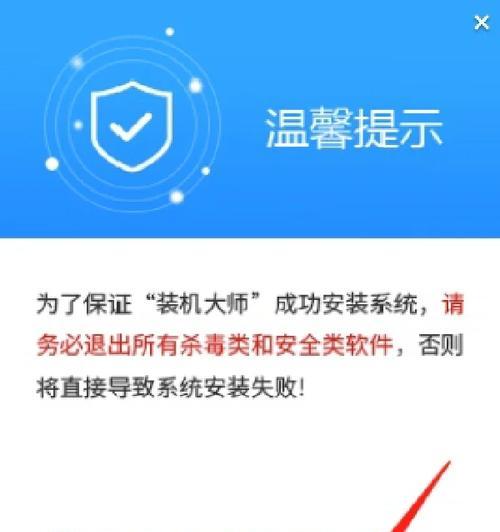
二、制作可启动U盘
1.插入U盘后,打开电脑开始菜单,搜索“cmd”,右键点击“以管理员身份运行”。
2.在命令提示符界面中,输入“diskpart”进入磁盘管理工具。
3.依次输入“listdisk”、“selectdiskX”(X为U盘对应的磁盘号)、“clean”、“createpartitionprimary”、“selectpartition1”、“active”和“formatfs=ntfsquick”进行分区和格式化。

4.输入“exit”命令退出磁盘管理工具。
三、将系统镜像写入U盘
1.打开镜像文件所在的文件夹,右键点击文件,选择“解压到当前文件夹”。
2.确保解压后的文件夹内包含“boot”和“sources”两个文件夹以及其他一些文件。
3.进入解压后的文件夹,按住Shift键同时右键点击空白处,选择“在此处打开命令窗口”。
4.在命令提示符界面中,输入“bootsect.exe/nt60X:”(X为U盘的盘符)进行引导扇区写入。
5.将所有解压后的文件复制到U盘根目录中。
四、设置电脑启动项
1.关闭电脑后,插入制作好的可启动U盘。
2.开机时按下F12(或其他对应按键)进入引导菜单,选择U盘作为启动设备。
3.电脑将自动从U盘启动,并进入Win7系统安装界面。
五、进行系统安装
1.在安装界面中,选择语言、时区和键盘布局等参数设置,点击“下一步”继续。
2.点击“安装”按钮开始安装过程,耐心等待系统文件的复制和安装。
3.在安装过程中,根据提示完成其他设置,如输入电脑名称、密码等。
4.安装完成后,电脑将自动重启,进入新安装的Win7系统。
六、注意事项和常见问题解答
1.注意备份重要文件,以免数据丢失。
2.若系统安装过程中出现错误,可尝试重新制作U盘启动盘或更换系统镜像文件。
3.若U盘无法被识别为启动设备,可能需要在BIOS设置中调整启动顺序。
通过本文的教程,您已经学会了如何使用U盘进行Win7系统的安装。这种方法简单、快捷、方便,无需使用光盘,适用于各种电脑硬件配置。希望本文对您有所帮助,祝您成功完成系统安装!
标签: 系统安装
相关文章

Win7系统是目前广泛应用的操作系统之一,本文将详细介绍如何使用U盘进行Win7系统安装,并提供相关步骤和U盘制作方法。 一、准备工作:购买合适...
2025-08-10 148 系统安装

在电脑技术不断发展的今天,我们可以轻松地使用图形化界面来安装操作系统。然而,对于一些老旧的电脑或者特殊需求,学会使用DOS来进行系统安装仍然是一项重要...
2025-08-06 187 系统安装

随着微软Windows7操作系统的广泛应用,许多用户选择在自己的计算机上安装这个稳定且易于使用的系统。本文将为大家详细介绍如何在微星主板上安装Wind...
2025-08-04 151 系统安装

对于一些计算机爱好者或者电脑维修人员来说,经常需要安装各种不同版本的操作系统。而对于很多人来说,使用U盘来安装系统可能会比较麻烦或者不太熟悉。本文将介...
2025-07-23 174 系统安装

随着技术的不断进步,大多数电脑用户已经转向使用更新的操作系统,如Windows10。然而,对于某些旧型号的电脑或需要运行特定软件的用户来说,仍然需要使...
2025-07-21 188 系统安装
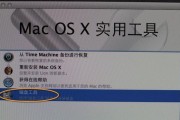
在计算机操作系统中,Windows7是广泛应用的一个版本。对于那些使用较老版本计算机的用户,可能无法升级到更高版本的操作系统,因此需要进行Win7BI...
2025-07-16 130 系统安装
最新评论